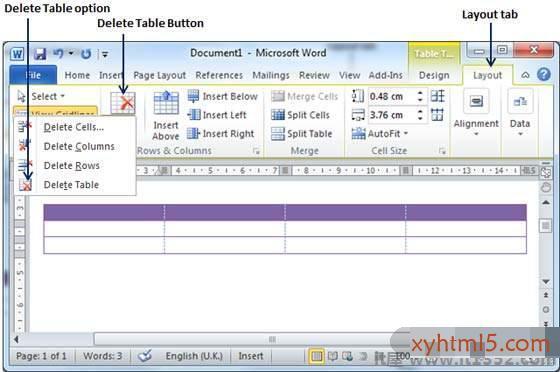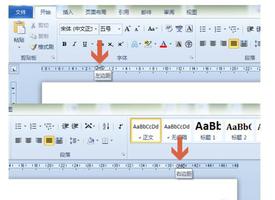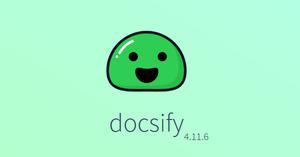word2010怎么计算总和?

word怎么算总数
word中在表格中计算总和的方法:(演示为word2010)
1、选择表格,或者把光标放在需要求和的单元格内,然后点击表格工具-布局-数据。数据的黑箭头下隐藏了这个公式功能,如果最大化word就可以直接看到。(在word2003中直接点击菜单-表格-公式即可。)
2、把光标点击第一列最后求和处,点击公式后弹出对话框,然后在粘贴函数处找到sum函数。
3、当退出直接点击公式的时候会根据光标的位置自动生成=SUM(ABOVE)或者是=SUM(LEFT),如果没有那么可以自己补全。
4、LEFT是计算左边数的和,ABOVE是计算上面单元格内数据总和
WORD2010怎么求和
1,打开Word程序,进入程序主界面中,绘制好一张用于计算的表格。
2,接着,选择一个单元格。
3,在上方菜单中点击“布局”选项,点击“公式”选项。
4,在窗口中点击“求和函数”,点击打开、
5,接着,在窗口中点击“确定”选项。
6,最后,即可看到Word程序中计算求和完成,问题解决。
word中怎么计算总和
可以在Word的布局中选择求和公式来计算总和。
1.打开需要计算总和的Word文档。
2.将光标放在需要求和的空白单元格中,点击上方的布局按钮。
3.在子菜单栏中点击公式,在弹出的对话框中点击确定,即可计算求和。
4.根据以上步骤即可在Word中算出总和。
word2010怎么计算表格数据
在我们编辑word2010的时候,经常会遇到插入表格,在表格里面计算总和、计算平均成绩等等,那么下面就由我给大家分享下word2010计算表格数据的技巧,希望能帮助到您。
word2010计算表格数据的步骤如下:
步骤一:首先打开一个word2010文档,打出一个表格。如图。
步骤二:将鼠标点到计算结果放置的单元格。
步骤三:在【布局】选项卡中选择”公式“按钮。
步骤四: ”公式“对话框中显示出了”=SUM(LEFT)“公式,表示对插入点左侧各单元格中的数值求和,若不是求和,则可以在下面的粘贴公式中添加或更换公式。
以上是 word2010怎么计算总和? 的全部内容, 来源链接: utcz.com/wiki/799907.html